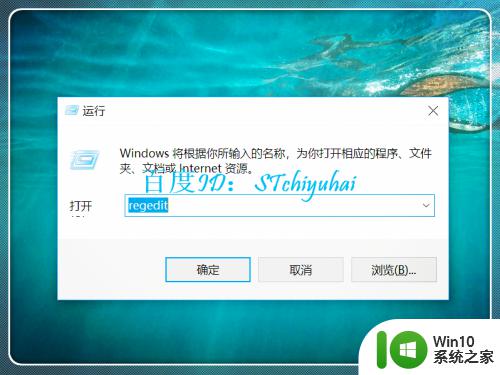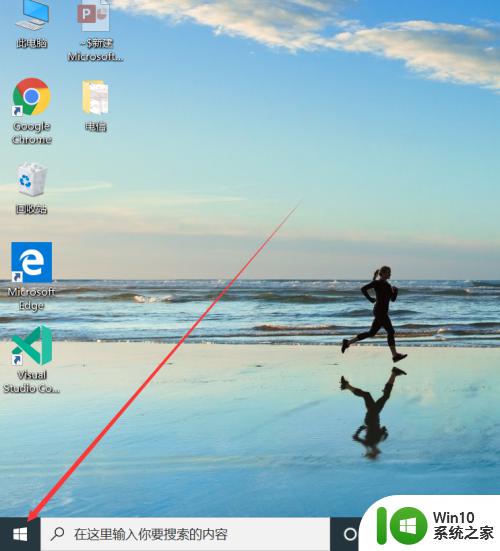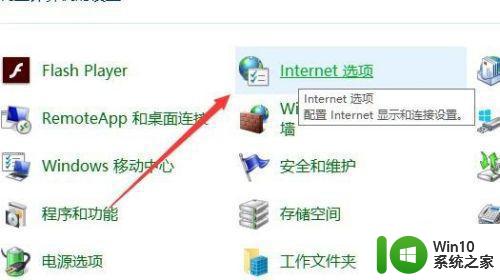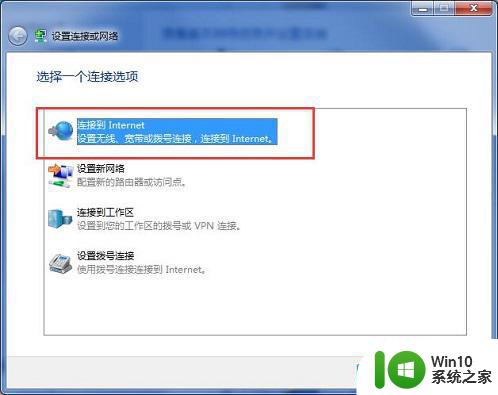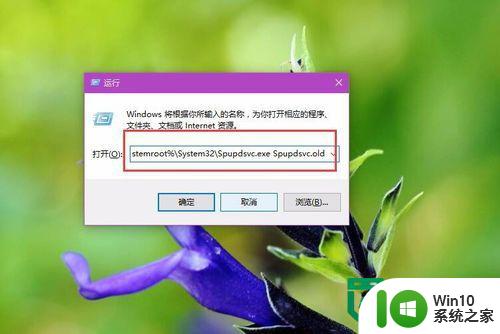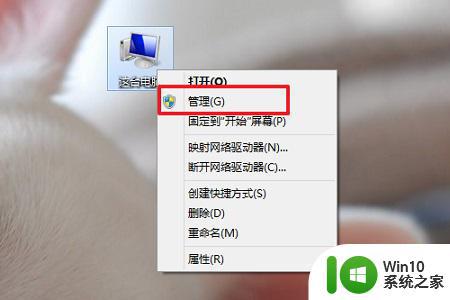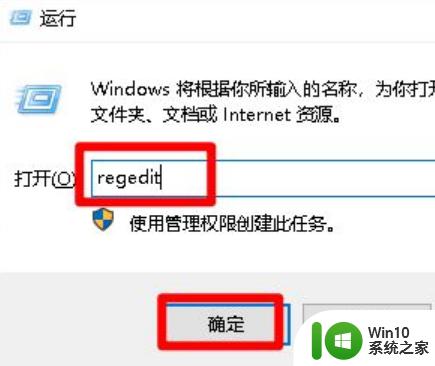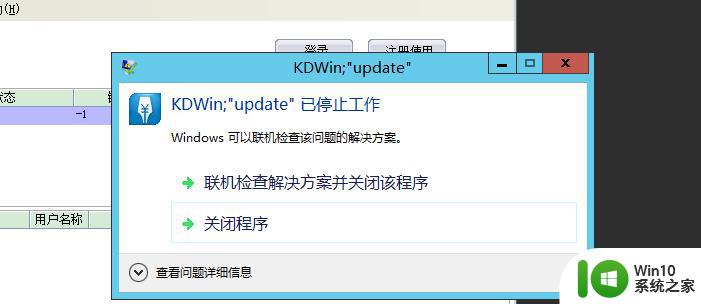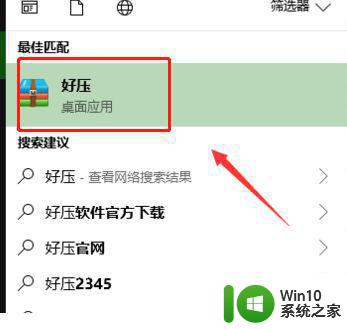win10事件查看器提示DistributedCOM错误10016彻底解决方法 win10事件查看器DistributedCOM错误10016解决方法
Win10事件查看器中经常会出现DistributedCOM错误10016的提示,这个错误可能会影响系统的正常运行,为了解决这个问题,我们可以采取一些措施来彻底解决这个错误。通过调整注册表、更改权限设置等方法,可以有效地消除DistributedCOM错误10016的影响,让系统运行更加稳定。在日常使用电脑的过程中,及时处理这个问题是非常重要的,以免给系统带来更多的不稳定因素。
具体方法:
1、按下Win+R(快捷组合键)后打开运行,输入regedit,点击确定打开注册表;
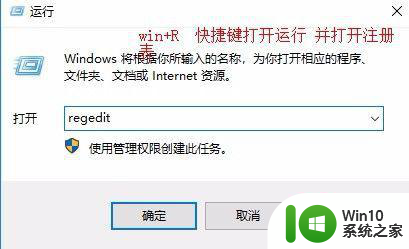
2、然后在注册表中的左侧依次展开:HKEY_CLASSES_ROOTAppID ,找到后选择这一项:{9CA88EE3-ACB7-47C8-AFC4-AB702511C276},然后单击右键选择“权限”;
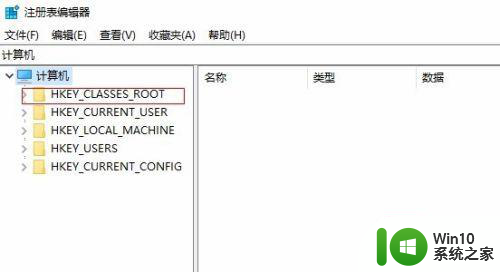
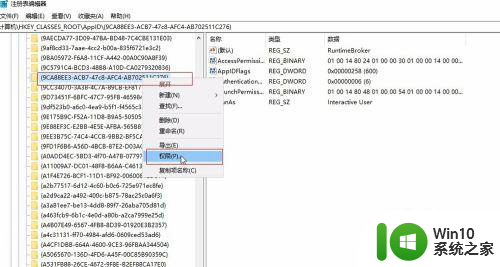
3、在弹出的对话框中点击“高级”,然后在左上角 所有者 处点击“更改”,输入您的当前账号(不知道当前账号的可以在设置-你的信息中查找),点击检测名称后点确定,然后权限中再设置完全控制;
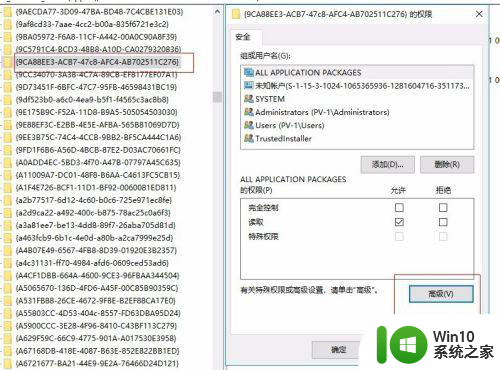
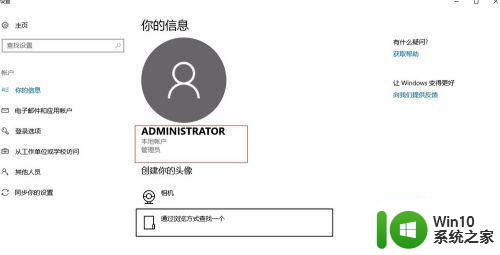
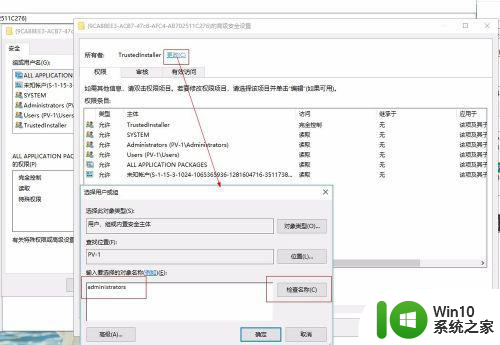
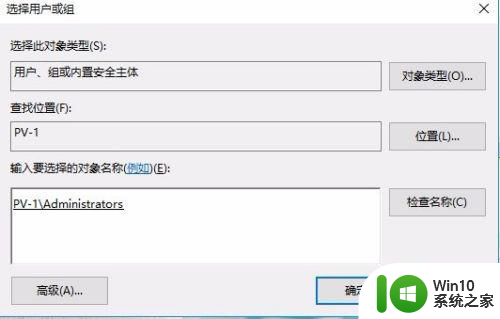
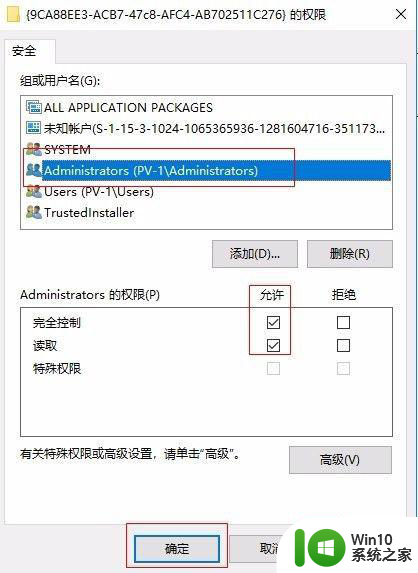
4、接着再次在注册表左侧展开HKEY_CLASSES_ROOTCLSID,找到{D63B10C5-BB46-4990-A94F-E40B9D520160},按以上方法进行同样操作:单击右键选择“权限”,依次操作对话框中的内容;
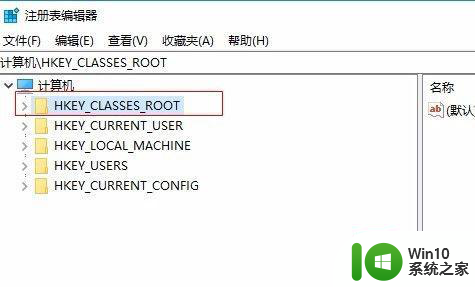
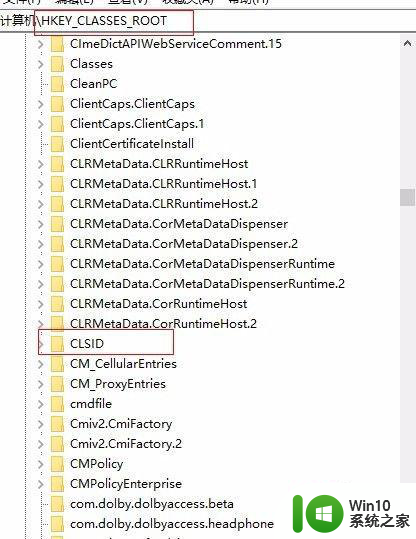
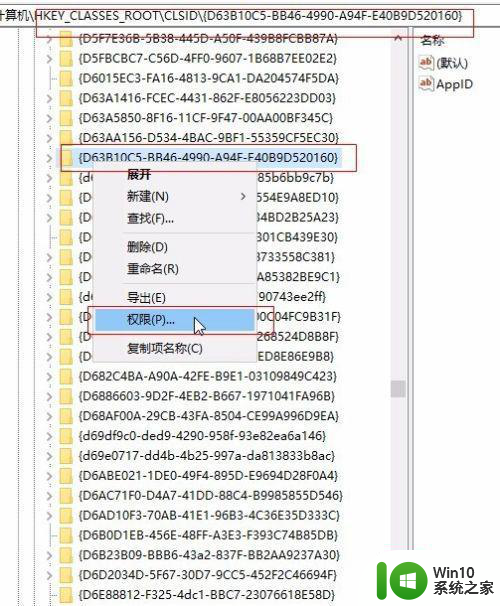
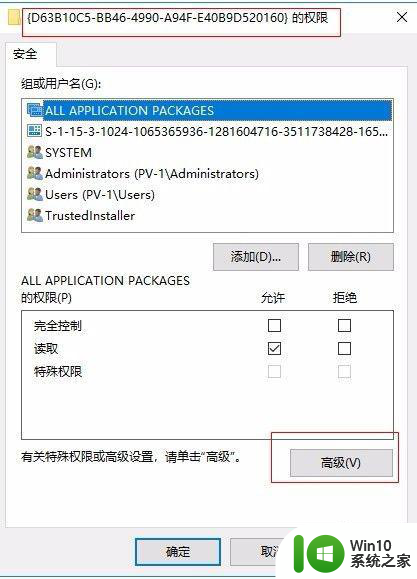
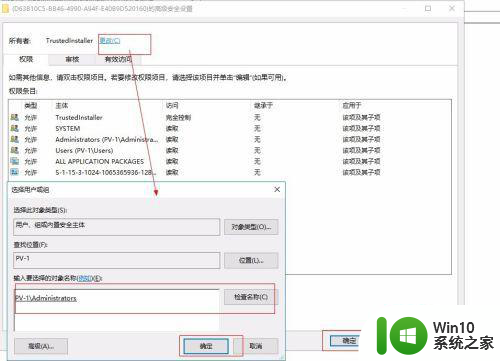
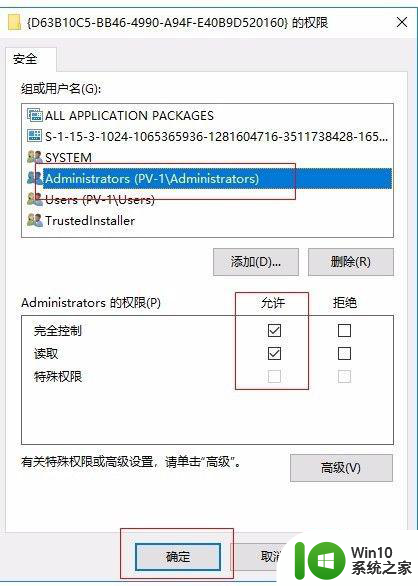
5、彻底修复还没完,在开始菜单上选择 windows管理工具,找到 组件服务 ,然后依次展开组件服务→计算机→我的电脑→DCOM配置,找到{9CA88EE3-ACB7-47C8-AFC4-AB702511C276},右键点击属性,切换到安全选项卡,在启动和激活权限处勾选自定义后点击编辑,勾选本地启动和本地激活,点确定,这样就能彻底解决了!
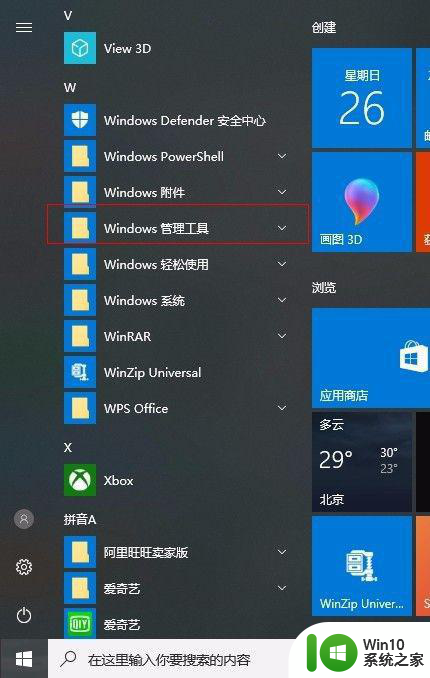
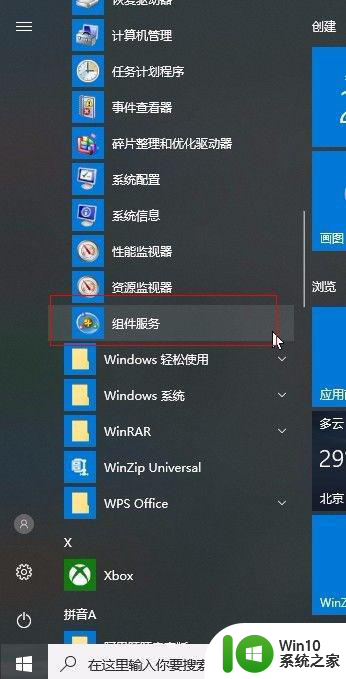
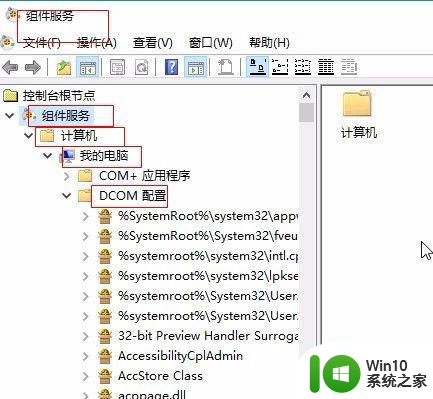
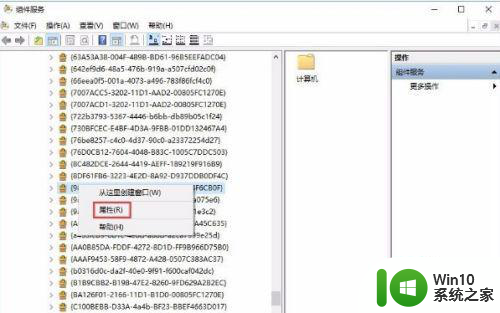
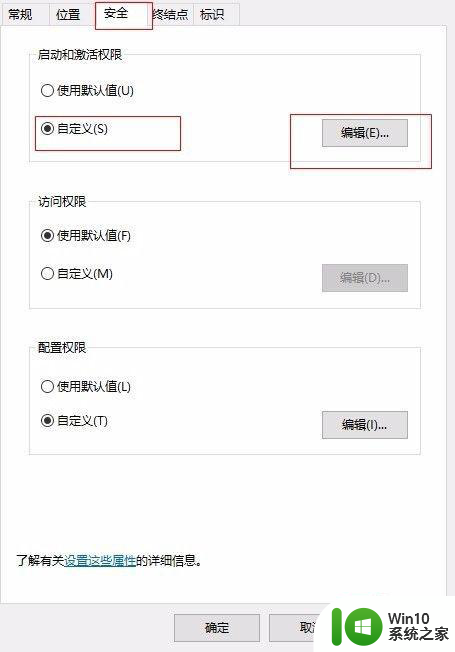

以上就是win10事件查看器提示DistributedCOM错误10016彻底解决方法的全部内容,有出现这种现象的小伙伴不妨根据小编的方法来解决吧,希望能够对大家有所帮助。